Snipaste是一款免费的截图工具,功能和常见的截图软件基本类似,但其使用场景更多,功能更加丰富。除了进行常规的截图操作,还能再截图的同时,对图像实现各种独特的标注。
项目介绍
Snipaste支持多种截图方式,如全屏截图、窗口截图、自定义区域截图等,并且在截图时能够做到像素级的精确控制,让你轻松截取到所需的内容 。截图完成后,你可以使用丰富的标注工具对截图进行编辑。
Snipaste最具特色的功能是贴图,用户可以将截图、图像、纯文本等屏幕内容转化成图片贴到屏幕上。只需将内容复制到粘贴板,然后使用贴图快捷键即可实现。对于已有贴图,同样能够进行管理,管理操作包括:分组、缩放、旋转、设置透明度等,能够很方便的对内容进行对比和整理。
熟悉使用后,通过标注功能和贴图功能的配合,会让个人工作学习效率大幅提升。
其它详情可以访问官方中文网站:https://zh.snipaste.com了解。
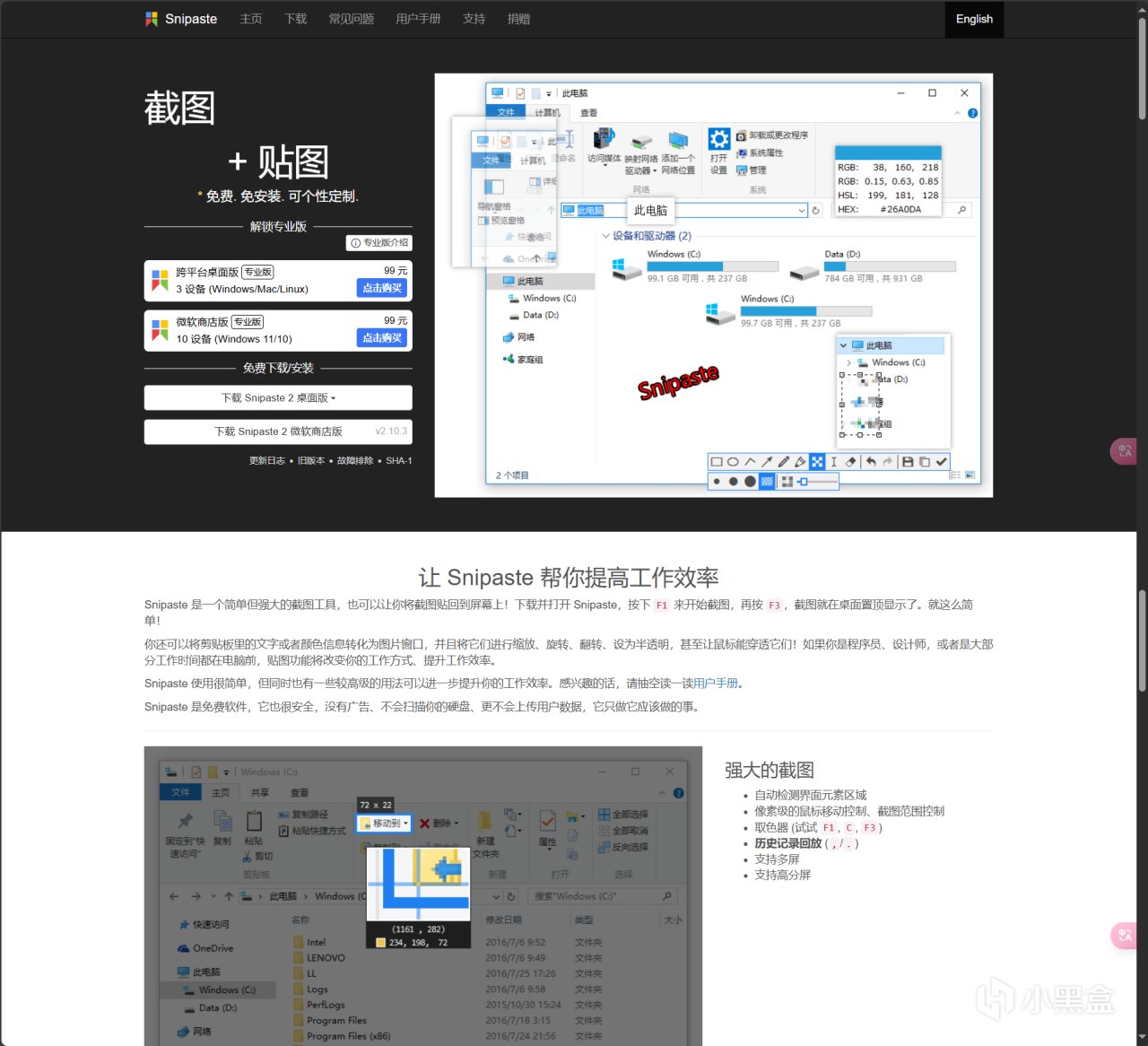
项目使用
安装好Snipaste之后,双击对应.exe即可运行。Snipaste作为一款轻量级的应用程序,它没有软件主页,我们只需通过右下角的工具栏中即可进行相应设置。如下图位置,右键打开选项,选项包括常用的帮助和更新以及对应功能的快捷键。
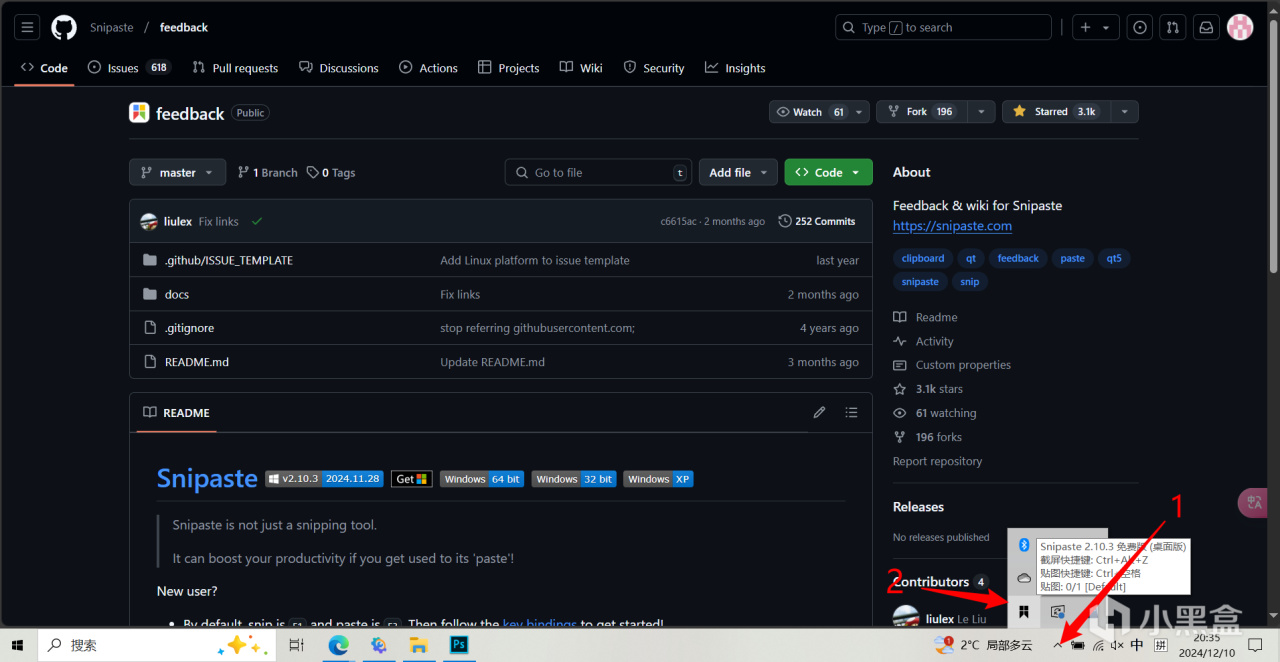
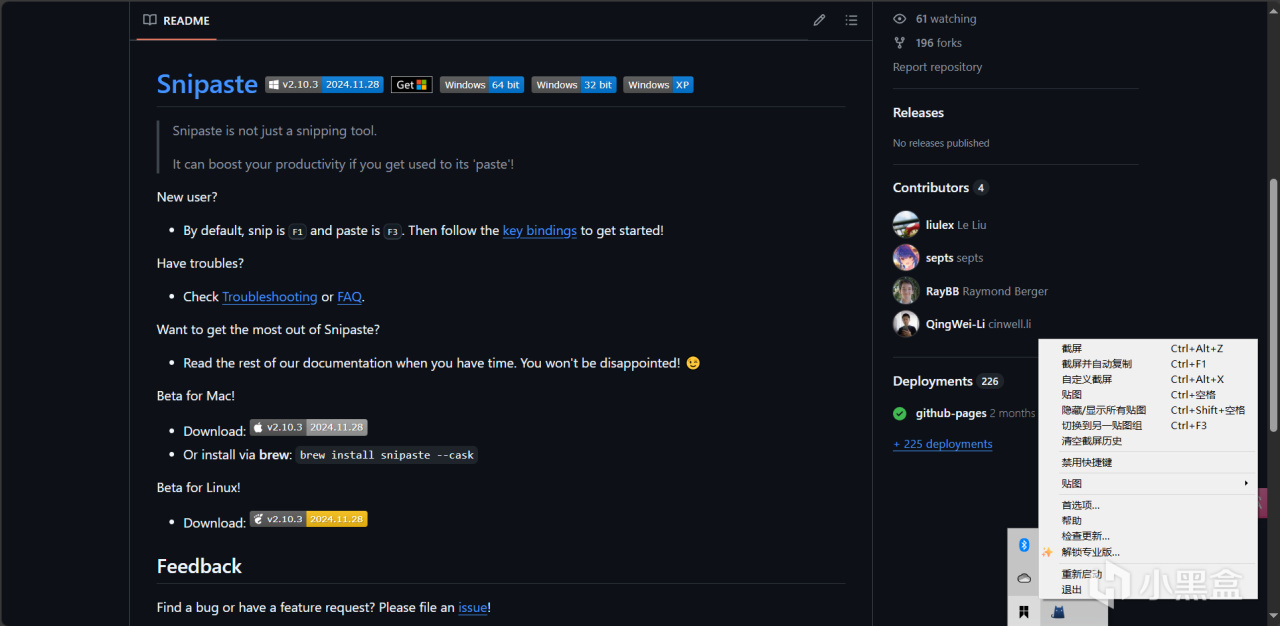
选项中的首选项是最为重要的设置。如果想自定义操作快捷键的话,需要进入首选项,点击控制,在控制选项卡下对快捷键进行设置,如果想查看更多快捷键操作,则进入“内部快捷键”查看。
Snipaste的图像标记功能非常实用。在截图完成后,通过功能区对应选项对截屏内容中的重点内容,注意选项进行标注。标注的相关功能有椭圆/矩形标注,折线指向,画笔,马克笔和马赛克。并且对于错误标注提供橡皮擦清除和退回上一步的操作,以上功能的位置如下图。(选中任意工具并使用后,使用鼠标滚轮可以控制标注大小。)
Snipaste的亮点是贴图。通过贴图可以对不同内容进行比较,贴图数量并无限制。可以用来确认不可数据化信息是否正确,不可复制信息的对比输入和有关内容的陈列等。
项目安装
Snipaste并不是开源项目,但其发行版对个人用户完全免费,只需要进入项目官网即可下载。支持多平台使用,Windows、macOS和Linux系统均可安装。在使用过程中碰到任何Bug,可以在GitHub上提交issue。
如果你在使用后感到非常满意,想体验更强大的功能,可以开通专业版进行探索。
项目地址:https://github.com/Snipaste/feedback
官网地址:https://www.snipaste.com
官方中文地址:https://zh.snipaste.com